Bạn chưa đăng nhập, đăng nhập để có trải nghiệm tốt hơn
 novaPDF 11 Phần mềm tạo tài liệu PDF cá nhân
novaPDF 11 Phần mềm tạo tài liệu PDF cá nhân

Quy tắc hoạt động
1、Thời gian hoạt động:{{ info.groupon.start_at }} ~ {{ info.groupon.end_at }}。
1、Thời gian hoạt động:Đến khi bán hết。
2、Thời hạn mua nhóm:{{ info.groupon.expire_days * 24 }}giờ。
3、Số người mua nhóm:{{ info.groupon.need_count }}người。
Lưu ý khi mua nhóm
1、Quy trình mua nhóm: Tham gia/Bắt đầu mua nhóm và thanh toán thành công - Số người mua nhóm đáp ứng yêu cầu trong thời hạn hiệu lực - Mua nhóm thành công!
2、Nếu không đủ số người tham gia trong thời hạn hiệu lực, việc mua nhóm sẽ thất bại, số tiền đã thanh toán sẽ được hoàn lại về tài khoản cũ.
3、Số người yêu cầu và thời gian hoạt động mua nhóm có thể khác nhau tùy sản phẩm, vui lòng xem kỹ quy tắc hoạt động.

novaPDF 11 Phần mềm tạo tài liệu PDF cá nhân




novaPDF, Công cụ tạo PDF mạnh mẽ của bạn
novaPDF là một máy in PDF cho Windows cho phép bạn dễ dàng tạo các tệp PDF tiêu chuẩn công nghiệp (có thể tìm kiếm và tuân thủ PDF/A tùy chọn).
In sang PDF chưa bao giờ dễ dàng hơn, bạn chỉ cần mở tài liệu, nhấp vào "In" và chọn novaPDF làm máy in để tạo PDF.
Với novaPDF, bạn có thể dễ dàng tạo tệp PDF từ bất kỳ tài liệu có thể in nào, giống như in sang máy in vật lý. Giao diện trực quan của nó làm cho nó dễ dàng cho người mới bắt đầu sử dụng, nhưng cũng bao gồm các tính năng nâng cao cho người dùng nâng cao. Tải xuống bản dùng thử ngay bây giờ và sử dụng miễn phí trong tối đa 30 ngày.
novaPDF tương thích với các hệ điều hành sau: Windows 11, 10, 8, 7, Vista (32/64 bit); Máy chủ 2022, 2019, 2016, 2012, 2008R2
Dưới đây là một số lợi ích bạn nhận được khi sử dụng novaPDF:
- Tiết kiệm thời gian - Cài đặt nhanh và tạo PDF nhanh
- Tiết kiệm tiền - Chuyển sang PDF thay vì giấy thông thường giúp giảm đáng kể chi phí.
- Giữ an toàn - Bảo vệ tệp PDF bằng mật khẩu được mã hóa AES 256 bit cấp quân sự.
- Cải thiện sự cộng tác - Chia sẻ tài liệu PDF nhanh hơn và dễ dàng hơn so với gửi fax.
Các tính năng chính
- In phổ quát
Với novaPDF, bạn có thể chuyển đổi bất kỳ loại tài liệu có thể in nào (tức là.DOCX, XLSX, PPTX, PUBX, HTML, TXT,...) sang PDF, truy cập các tính năng của nó thông qua giao diện trình điều khiển máy in.
Nếu novaPDF được cài đặt, bạn chỉ cần nhấp vào nút "In" trong bất kỳ ứng dụng Windows nào liên quan đến tài liệu để tạo PDF. Bạn cũng có thể sử dụng giao diện bắt đầu của novaPDF.
- MICROSOFT ® Bổ sung cho Office
novaPDF đi kèm với phần bổ trợ cho tất cả các ứng dụng Microsoft Office: Word, Excel, PowerPoint, Publisher, Visio và Outlook. Nó có nghĩa là chuyển đổi sang PDF chỉ với một cú nhấp chuột từ các ứng dụng Office.
Một trong những lợi thế chính của add-on là khả năng chuyển đổi các siêu liên kết ẩn và dễ dàng chuyển đổi các bookmark.
- Bảo mật PDF
Bạn có thể bảo vệ tài liệu PDF của mình (mã hóa AES 256-bit) bằng cách yêu cầu người nhận nhập mật khẩu để xem, in hoặc sao chép/dán nội dung từ PDF.
Bạn có thể kiểm soát xem bạn có thể xem, in, sửa đổi, sao chép hoặc chú thích tệp PDF hay không. Ngoài ra, bạn có thể áp dụng chữ ký số để chứng minh tính xác thực của tài liệu PDF.

Trang web chính thức:https://www.novapdf.com/compare-editions.html
Trung tâm tải xuống:https://novapdf.apsgo.cn
Tải xuống dự phòng:N/A
Thời gian vận chuyển:Xử lý con người
Chạy nền tảng:Windows
Ngôn ngữ giao diện:Hỗ trợ hiển thị giao diện tiếng Trung, đa ngôn ngữ là tùy chọn.
Hướng dẫn cập nhật:Hỗ trợ cập nhật nâng cấp phiên bản nhỏ (v11.x)
Dùng thử trước khi mua:Dùng thử miễn phí 30 ngày trước khi mua.
Cách nhận hàng:Sau khi mua, thông tin kích hoạt được gửi dưới dạng thư đến hộp thư khi đặt hàng và mã kích hoạt sản phẩm tương ứng có thể được xem trong Trung tâm Cá nhân, Đơn đặt hàng của tôi.
Số lượng thiết bị:1 máy tính có thể được cài đặt.
Thay thế máy tính:Máy tính cũ gỡ cài đặt, máy tính mới kích hoạt.
Kích hoạt Boot:Để được thêm vào.
Mô tả đặc biệt:Để được thêm vào.
Tài liệu tham khảo:https://www.novapdf.com/faq.html

Đàm phán hợp tác
{{ app.qa.openQa.Q.title }}
Chuyển đổi trang web sang PDF?
Bạn có thể chuyển đổi các trang web từ các trình duyệt phổ biến như Internet Explorer, Firefox và Chrome sang PDF bằng cách cài đặt trình tạo PDF có thể được sử dụng làm máy in PDF ảo. Sau khi cài đặt máy in, bạn chỉ cần in vào máy in đó và bạn có thể tạo tệp PDF. Bài viết này sẽ mô tả cách thực hiện chuyển đổi như vậy, bước đầu tiên là tải xuống và cài đặt novaPDF từ trang tải xuống.
Việc hiển thị các trang web cần sự trợ giúp của trình duyệt, phổ biến nhất là Google Chrome, Internet Explorer và Mozilla Firefox (Windows). Mặc dù hầu hết các trình duyệt cung cấp tùy chọn lưu trang web, đôi khi rất khó để gửi trang web cho người khác để xem xét hoặc thậm chí lưu trữ nó trên máy tính của bạn để tham khảo trong tương lai vì định dạng lưu. Tại thời điểm này, việc chuyển đổi trang web sang tệp PDF có ích. Cũng giống như in bằng máy in thông thường, hãy truy cập File -> "Print", chọn novaPDF và voila, trang web được chuyển đổi thành tệp PDF.
Chuyển đổi trang web sang PDF từ Google Chrome
Google Chrome là một trình duyệt được phát triển bởi nhóm Google và hiện đã trở thành một trong những trình duyệt phổ biến nhất. Để chuyển đổi trang web sang PDF từ ứng dụng Google Chrome, hãy làm theo các bước sau:
- Mở Chrome, đi đến trang web mà bạn muốn chuyển đổi sang PDF, nhấp vào nút Cài đặt và nhấp vào In (hoặc Ctrl+P)
- Trong tab Print, chọn novaPDF làm máy in, chọn cài đặt bổ sung cho công việc in và nhấp vào Print.
- novaPDF sẽ yêu cầu bạn chọn nơi bạn muốn lưu tệp PDF và cho phép bạn thiết lập các tùy chọn bổ sung.
* Các phiên bản Chrome mới hơn bao gồm tùy chọn "Lưu dưới dạng PDF", nhưng tính năng này bị hạn chế so với các tùy chọn được cung cấp bởi novaPDF. *
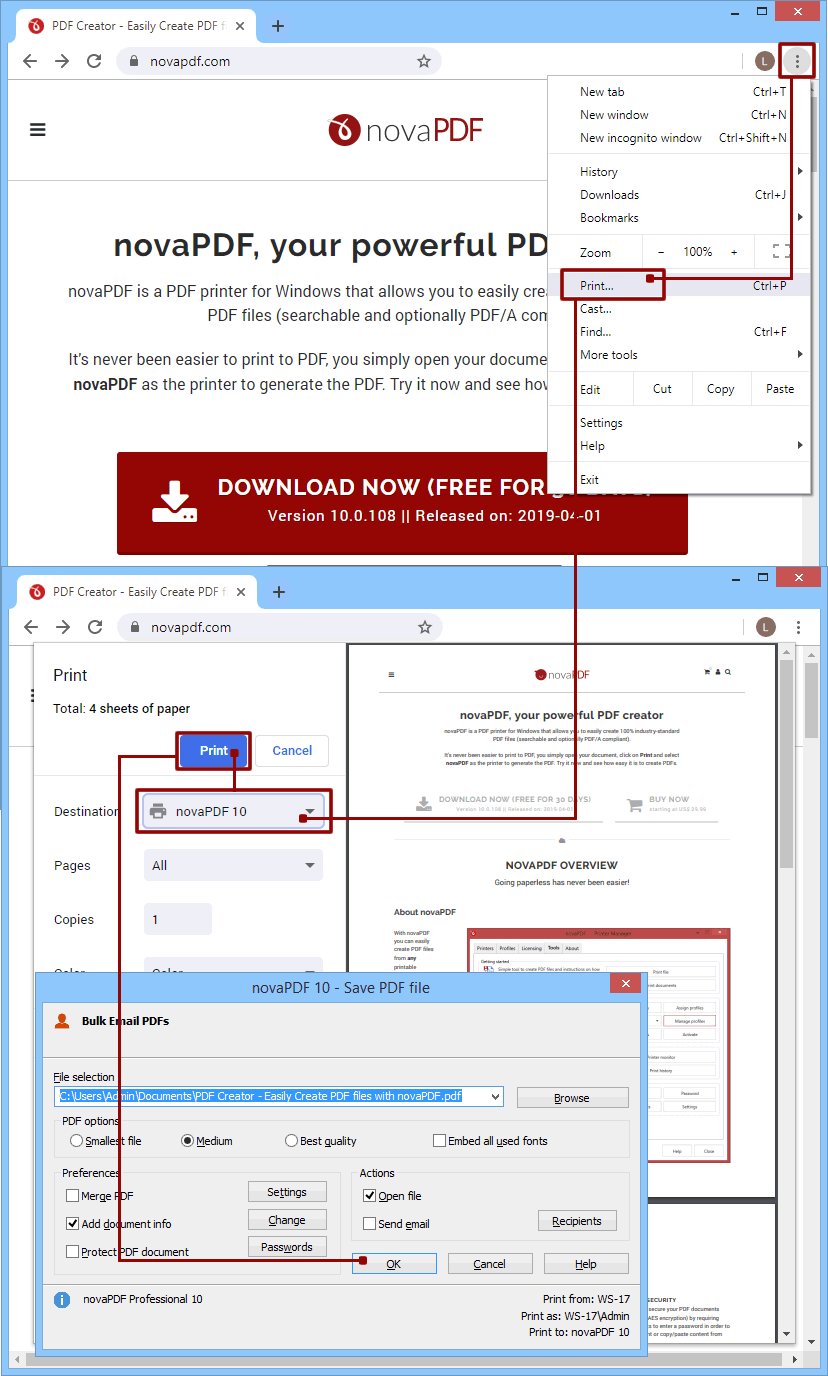
Lưu ý: Khi chuyển đổi trang web sang PDF, một số ảnh nền có thể không hiển thị trong PDF (nhưng chúng nằm trên trang web). Để giải quyết vấn đề này, trong trang Print mở ra sau khi nhấn Print, đánh dấu vào tùy chọn Background Picture.
Chuyển đổi trang web sang PDF từ Internet Explorer
Sau khi cài đặt novaPDF, bạn có thể chuyển đổi bất kỳ trang web nào sang PDF trực tiếp từ Internet Explorer. Chỉ cần truy cập trang bạn muốn chuyển đổi và "in" nó vào novaPDF. Dưới đây là các bước để chuyển đổi trang web sang PDF từ Internet Explorer như sau:
- Khởi động Internet Explorer và đi đến trang web bạn muốn chuyển đổi sang PDF
- Nhấn nút Alt để hiển thị trình đơn IE, sau đó đi đến File -> Print (hoặc Ctrl+P) và nhấp vào novaPDF trong phần máy in Trước khi tạo tệp PDF, bạn có thể sử dụng nút Preferences để điều chỉnh cài đặt của novaPDF (ví dụ: thay đổi kích thước trang, hướng hoặc sửa đổi hồ sơ in)
- Nhấp vào "Print" và chọn nơi lưu tệp PDF của bạn. Khi tệp PDF được tạo xong, nó sẽ tự động mở trong trình xem PDF mặc định.

Theo mặc định, mỗi trang của tài liệu PDF chứa một tiêu đề (tiêu đề trang cũng như thông tin cho trang x của y) và một chân trang (chứa URL của trang được in và ngày in). Nếu bạn không muốn đưa chúng vào PDF:
- Trước khi tạo file PDF, hãy vào File -> "Print Preview" trong menu của Internet Explorer, trong cửa sổ Print Preview, nhấn Alt+E hoặc nhấn Open or Close Header and Footer. Bạn sẽ thấy văn bản tiêu đề/chân trang đã bị xóa như thế nào trong phần xem trước. Ngoài ra, bạn có thể cấu hình tin nhắn được in ở đầu trang hoặc chân trang bằng cách nhấp vào nút Cài đặt trang và bao gồm văn bản tùy chỉnh trong các trường Tiêu đề và Chân trang (lưu ý rằng bạn sẽ không thể dễ dàng khôi phục lại định dạng cũ)
- Đóng cửa sổ Print Preview và tạo file PDF không có header/footer.
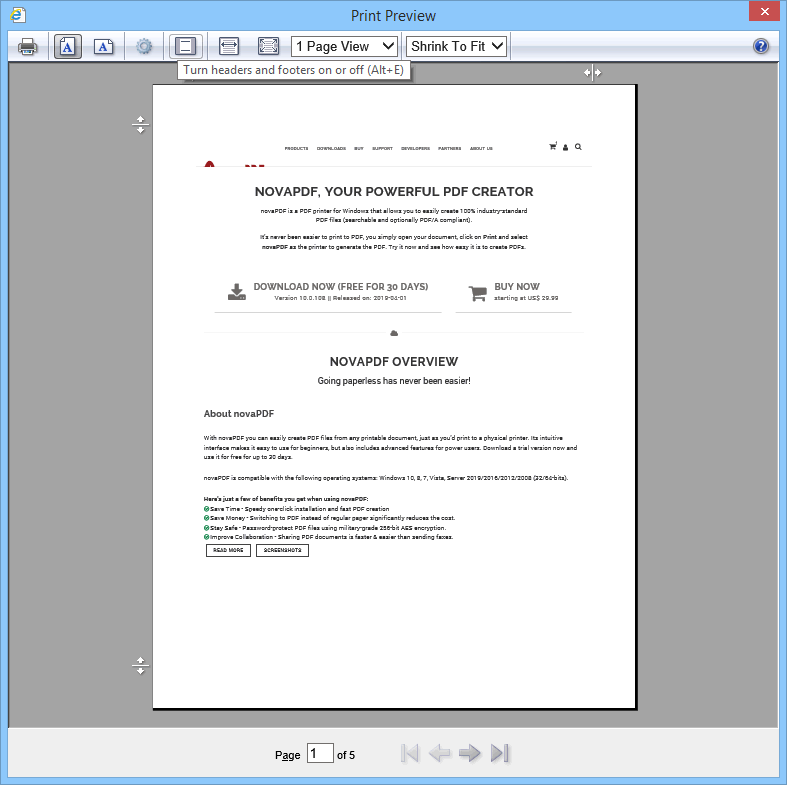
*Lưu ý: Khi chuyển đổi trang web sang PDF, một số ảnh nền có thể không hiển thị trong PDF (nhưng sẽ hiển thị trong trang web). Để khắc phục sự cố này, trong Internet Explorer 10, đi tới File-> "Page Settings", đánh dấu Tùy chọn Print background color and images. * (Trong các phiên bản trước của IE, tùy chọn này nằm trong "Công cụ" -> "Tùy chọn Internet" -> "Nâng cao" )*
Chuyển đổi trang web sang PDF từ Mozilla Firefox
Sau khi cài đặt novaPDF, bạn có thể chuyển đổi bất kỳ trang web nào sang PDF trực tiếp từ Mozilla Firefox. Chỉ cần truy cập trang bạn muốn chuyển đổi và "in" nó vào novaPDF. Dưới đây là các bước để chuyển đổi trang web sang PDF từ Mozilla Firefox:
- Khởi chạy Mozilla Firefox và đi đến trang web bạn muốn chuyển đổi sang PDF
- Nhấn nút Alt Keyboard để hiển thị menu Firefox, sau đó vào File -> Print (hoặc Ctrl+P) và chọn novaPDF từ menu thả xuống trong phần Printer
- Trước khi tạo tệp PDF, bạn có thể điều chỉnh cài đặt của novaPDF bằng nút "Preferences". Ngoài ra, đối với các trang web sử dụng framework, Firefox cung cấp các tùy chọn để in từng framework riêng lẻ, chỉ các framework đã chọn hoặc in theo cách xem.
- Nhấn OK và chọn nơi lưu tệp PDF của bạn. Khi tệp PDF được tạo xong, nó sẽ tự động mở trong trình xem PDF mặc định.
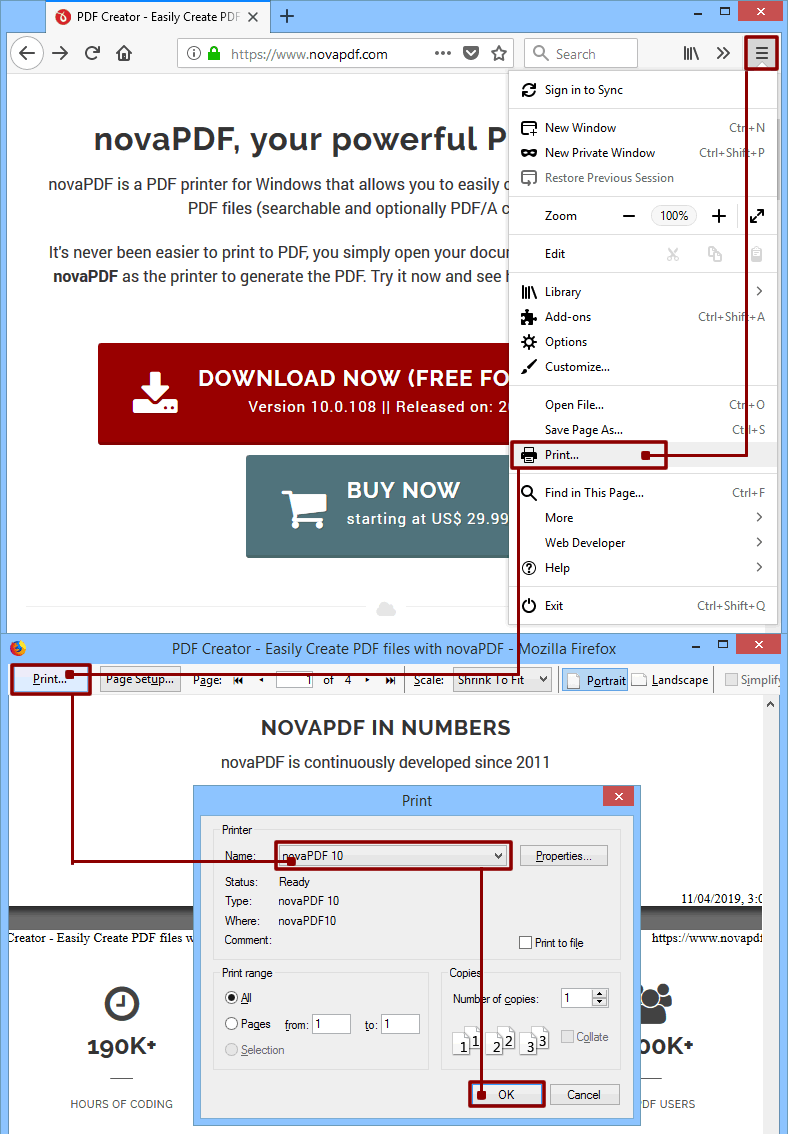
Theo mặc định, mỗi trang của tài liệu PDF bao gồm thông tin trong tiêu đề (bao gồm URL của trang web được in và tiêu đề của nó) và chân trang (bao gồm ngày in và chỉ mục). Nếu bạn không muốn đưa chúng vào PDF:
- Sau khi nhấn Print trong Firefox, cửa sổ Print Preview sẽ xuất hiện. Nhấp vào "Page Settings".
- Trong cửa sổ Page Settings, nhấp vào Page Margins and Header/Footers. Theo mặc định, chỉ có phần đầu trang trái/phải và chân trang được chọn, vì vậy bạn phải chọn trống nếu bạn không muốn hiển thị thông tin đó, không hiển thị lựa chọn.
- Nhấn OK, sau đó tạo file PDF. File sẽ không chứa thông tin header/footer.
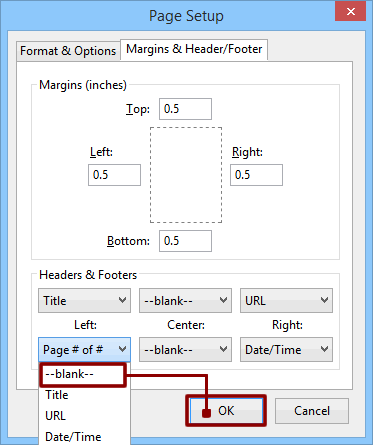
Lưu ý: Khi chuyển đổi trang web sang PDF, một số hình nền có thể không hiển thị trong PDF (nhưng chúng hiển thị trên trang web). Để khắc phục vấn đề này, trong cửa sổ Print Preview, nhấn Page Settings và đánh dấu vào tùy chọn Print Background (Color and Image).
NovaPDF hiện cung cấp tùy chọn kết hợp (kết hợp) PDF để bạn có thể in các trang web khác nhau (từ cùng một trang web hoặc các trang web khác nhau) thành một tệp PDF duy nhất (trước, sau khi in hoặc dưới dạng nền/tiền cảnh cho các tệp PDF hiện có). Ngoài ra, bạn có thể in không chỉ từ trình duyệt sang cùng một tệp PDF mà còn từ các chương trình khác sang cùng một tệp PDF, do đó kết hợp các tài liệu khác nhau vào một tệp PDF duy nhất. Bạn có thể đọc thêm về các tùy chọn hợp nhất PDF tại đây:


























